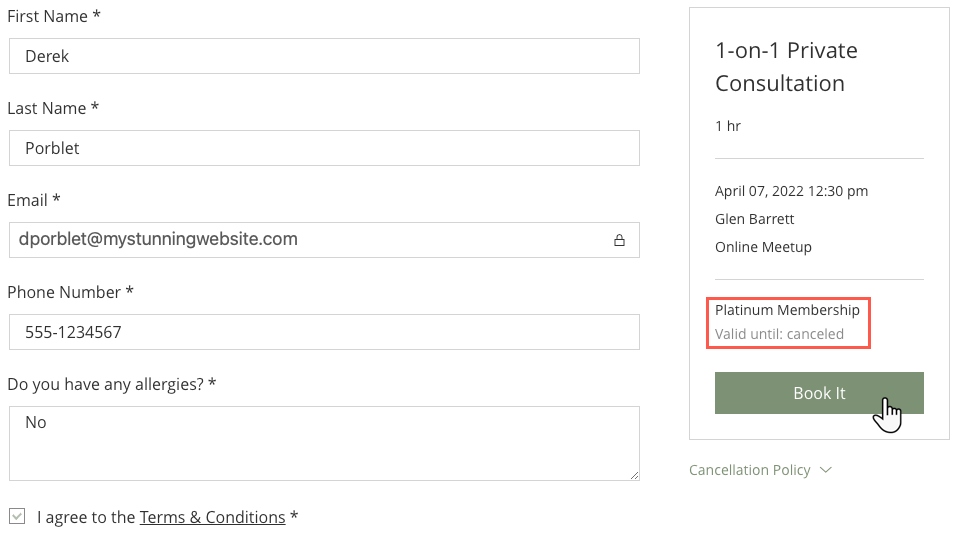Wix Bookings: 온라인으로 결제 받기 정보
2 분
페이지 메뉴
- 원하는 결제 방법 선택하기
- 고객이 예약 시 보게되는 화면
- 온라인 예약시 고객에게 예약금 결제를 요청하기
- 변동 가격 옵션 제공하기
- 멤버십 플랜 및 패키지
Wix Bookings는 서비스의 결제를 온라인으로 받을 수 있는 다양한 방법을 제공합니다. 이 도움말은 비즈니스에 올바른 결제 옵션을 설정할 수 있도록 전체적인 개요를 다룹니다.
원하는 결제 방법 선택하기
사이트 대시보드의 결제 방법으로 이동해 한 개 이상의 결제 방법을 설정하세요. 일부 결제 방법(예: PayPal)은 대부분의 국가에서 사용이 가능하나 어떤 결제 방법은 특정 국가에서만 사용하는 경우가 있습니다.
더 쉽게 결제 방법을 설정할 수 있도록 Wix에서는 해당 지역에서 사용 가능한 결제 방법을 추천합니다.
온라인 결제 방법을 설정한 후에는 제공하는 서비스마다 결제 방법을 활성화하거나 비활성화할 수 있습니다. 즉, 고객이 특정 서비스를 예약 시 온라인으로 결제하고, 나머지 서비스는 오프라인으로 결제하도록 설정할 수 있습니다.
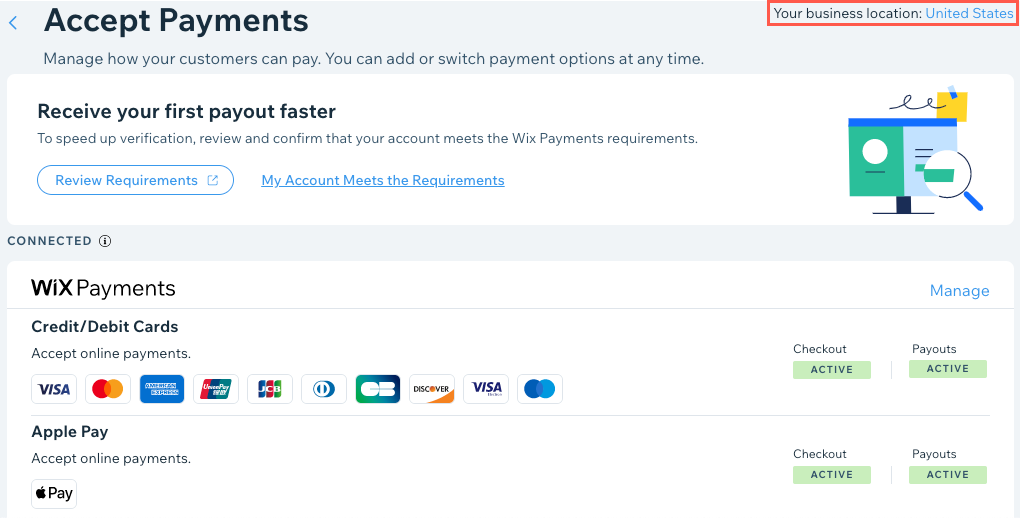
설정 방법
온라인 예약을 접수할 수 있도록 사이트를 업그레이드하세요.
고객이 예약 시 보게되는 화면
서비스 예약 시 고객은 설정한 옵션 중에서 선택할 수 있습니다. 예를 들어, 결제 방법 탭에서 다음의 결제 방법을 설정했다고 가정합니다.
- 신용 / 직불카드 결제업체
- PayPal
- 오프라인 결제 방법
고객은 체크아웃 시 다음의 화면을 보게 됩니다.
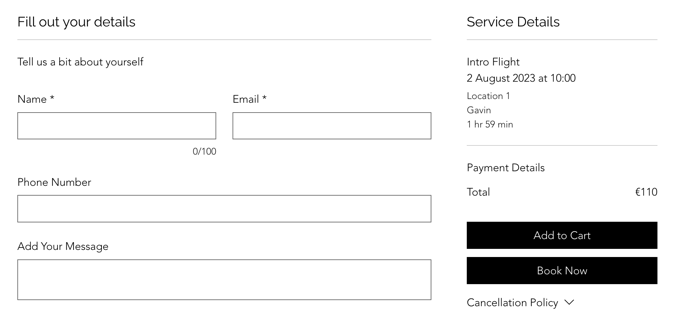
온라인 예약시 고객에게 예약금 결제를 요청하기
서비스 예약 시 고객에게 (설정한 금액의) 예약금을 지불하도록 요청할 수 있습니다. 사이트에서 예약금을 결제한 후 세션을 받으러 올 때 남은 금액을 오프라인으로 결제하게 됩니다. 이 옵션은 개별 서비스에 대해 설정되므로 제공하는 모든 서비스에 예약금을 요청하지 않아도 됩니다.
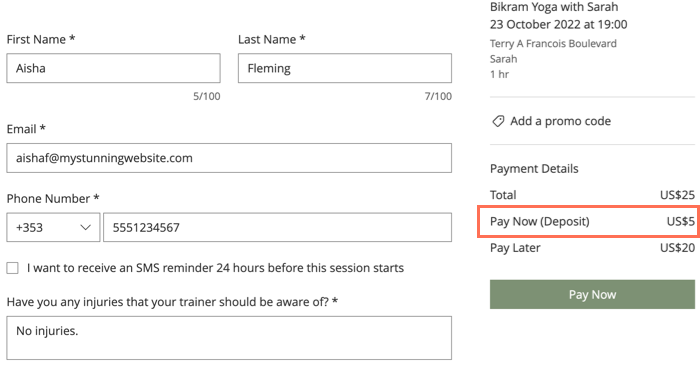
고객이 온라인으로 예약금을 결제하므로 결제 설정 탭에서 결제 방법을 반드시 설정해야 합니다.
변동 가격 옵션 제공하기
서비스를 추가할 때 여러 요금과 결제 옵션을 선택할 수 있습니다. 일대일 세션을 맡는 담당자별로 가격 옵션을 추가할 수 있습니다. 또한 고객 또는 서비스 유형에 따라 가격 옵션을 추가할 수 있습니다.
멤버십 플랜 및 패키지
멤버십 플랜 (예: 체육관 월간 멤버십) 및 패키지는 (예: 클래스 6회 / 월간 할인 요금) 고객에게 인기가 있으며 비즈니스를 계속 유지하는 데 도움이 됩니다.
유료 플랜 앱에서 한 개 이상의 플랜 및 패키지를 설정하세요. 설정 후에는 멤버십 플랜 또는 패키지의 일부로 단일 서비스를 제공하거나 고객에게 선택 옵션을 제공할 수 있습니다.